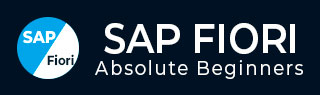
- SAP Fiori Tutorial
- SAP Fiori - Home
- SAP Fiori - Introduction
- SAP Fiori - Architecture
- SAP Fiori - NetWeaver Gateway
- SAP Fiori - Installation
- SAP Fiori - Launchpad
- SAP Fiori - OData Services
- SAP Fiori - Transactional Apps
- SAP Fiori - Fact Sheets
- SAP Fiori - Analytical Apps
- SAP Fiori - Theme Designer
- SAP Fiori - Security
- SAP Fiori - Data Flow
- SAP Fiori - WorkFlow
- SAP Fiori - Extension
- SAP Fiori - UI5 Concepts
- SAP Fiori - UI5 Design Patterns
- SAP Fiori Useful Resources
- SAP Fiori - Questions and Answers
- SAP Fiori - Quick Guide
- SAP Fiori - Useful Resources
- SAP Fiori - Discussion
SAP Fiori - 工作流程
工作流程确保在正确的时间以正确的顺序将正确的工作交付给正确的人员。SAP 应用程序有多种,例如ERP、SCM、HCM等。因此,当创建、更改或删除文档时,应用程序会创建一个事件。
SAP 业务工作流程用于捕获这些事件并根据模板处理工作项。工作流引擎将工作项传送到负责人的收件箱。
SAP 业务工作流程 T 代码
下面给出了一些重要的业务工作流程 T 代码。

如何添加自定义工作流场景?
要在 Fiori 中添加自定义工作流场景,请在前端和后端系统中执行以下步骤。
步骤 1 - 获取工作流程定义。
步骤 2 - 定义工作流程场景。
步骤 3 - 将图块添加到 Fiori Launchpad。
步骤 4 - 决策选项定义。
步骤 5 - 用于决策更新的 BADI 实施。
步骤 6 - 显示应用程序数据。

如何在Fiori中配置工作流程?
步骤 1 - 登录后端系统。
T 代码:SWI2_FREQ

步骤 2 - 输入监控周期和工作项类型,然后单击执行。

步骤 3 - 它将显示系统中所有现有的模板。

步骤 4 - 现在使用运行 T 代码:/nswu3

步骤 5 - 展开维护运行时环境以检查所有节点是否都是绿色的。

步骤 6 - 单击顶部的启动验证工作流程选项。


步骤 7 - 单击SAP 业务工作流程按钮。

步骤 8 - 单击执行按钮。将打开一个新窗口。

步骤 9 -从新窗口中选择执行后台步骤。选择文档文件夹以获取工作流程的完整电子邮件通知。